
【Twitter】Androidでツイート画像が保存できない場合の対処法
Contents[OPEN]
- 1【Twitter】Androidで画像が保存できない!手順を確認しよう
- 2【Twitter】画像が保存できない理由は?Androidユーザー向け解説!
- 3【Twitter】画像が保存できないときの対処法!《Androidアプリ編》
- 3.1Twitterアプリの再起動
- 3.2Twitterアプリを最新バージョンへアップデート
- 3.3Twitterアプリのギャラリーへのアクセスを許可
- 3.4Twitterアプリの再インストール
- 3.5Twitterアプリのキャッシュを削除
- 4【Twitter】画像が保存できないときの対処法!《Android本体編》
- 5【Twitter】どうしてもAndroidアプリで画像が保存できないときは?
- 6AndroidでTwitter画像が保存できないときはアプリや本体を確認してみよう!
【Twitter】どうしてもAndroidアプリで画像が保存できないときは?
ここまでに紹介した対処法を試しても画像が保存できないとお困りの人もいるかもしれません。そんな場合は、次の方法を試してみてください。
POINT
- ブラウザ版Twitterで保存してみる
- スクリーンショットを撮影する
- PCやタブレットで保存する
- しばらく時間を置く
ブラウザ版Twitterで保存してみる
Twitterアプリで保存できない場合は、ブラウザ版のTwitterを利用して画像を保存してみましょう。
手順は、以下の通りです。
①Chromeアプリを開いて、Twitterを検索します。
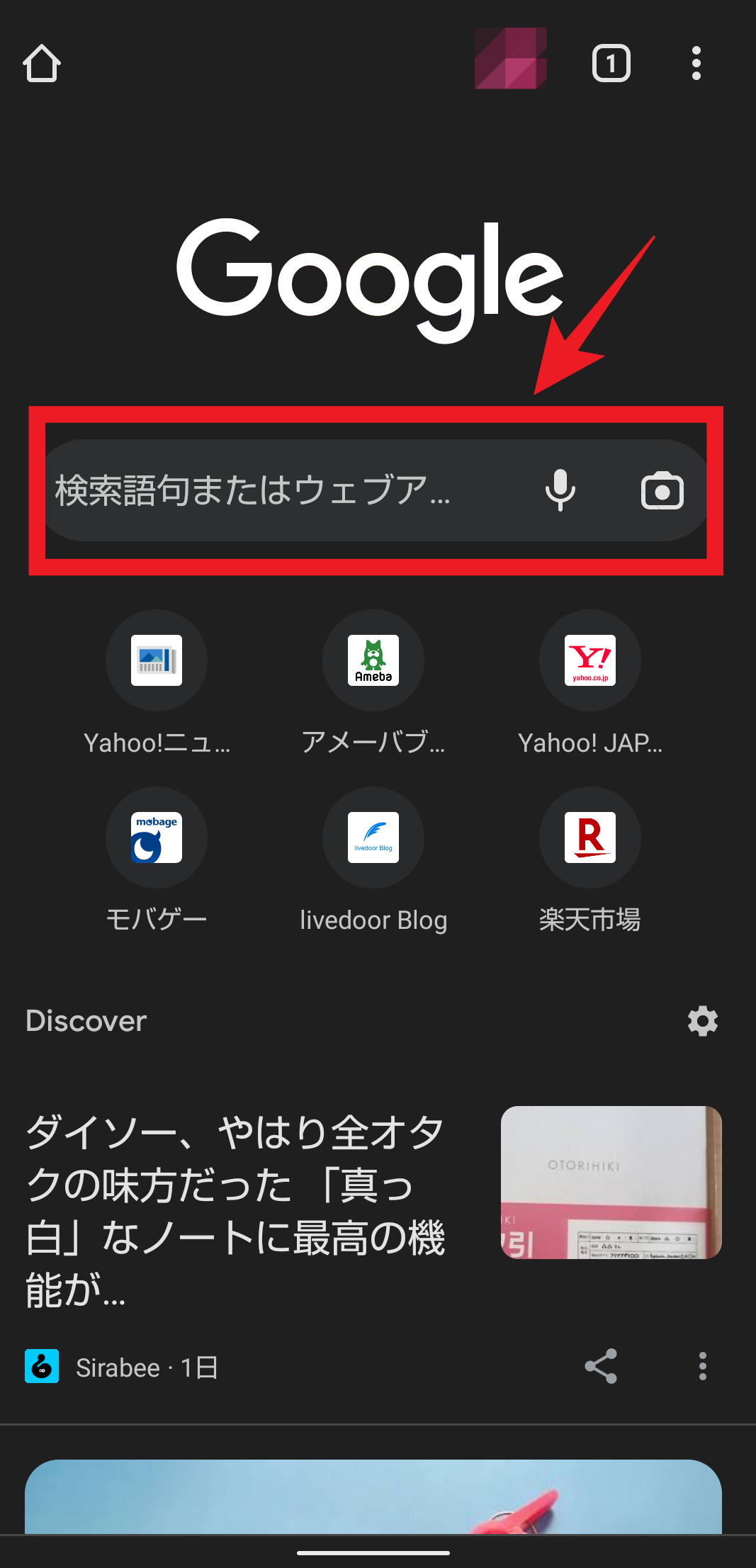
②検索結果からブラウザ版Twitterへアクセスします。
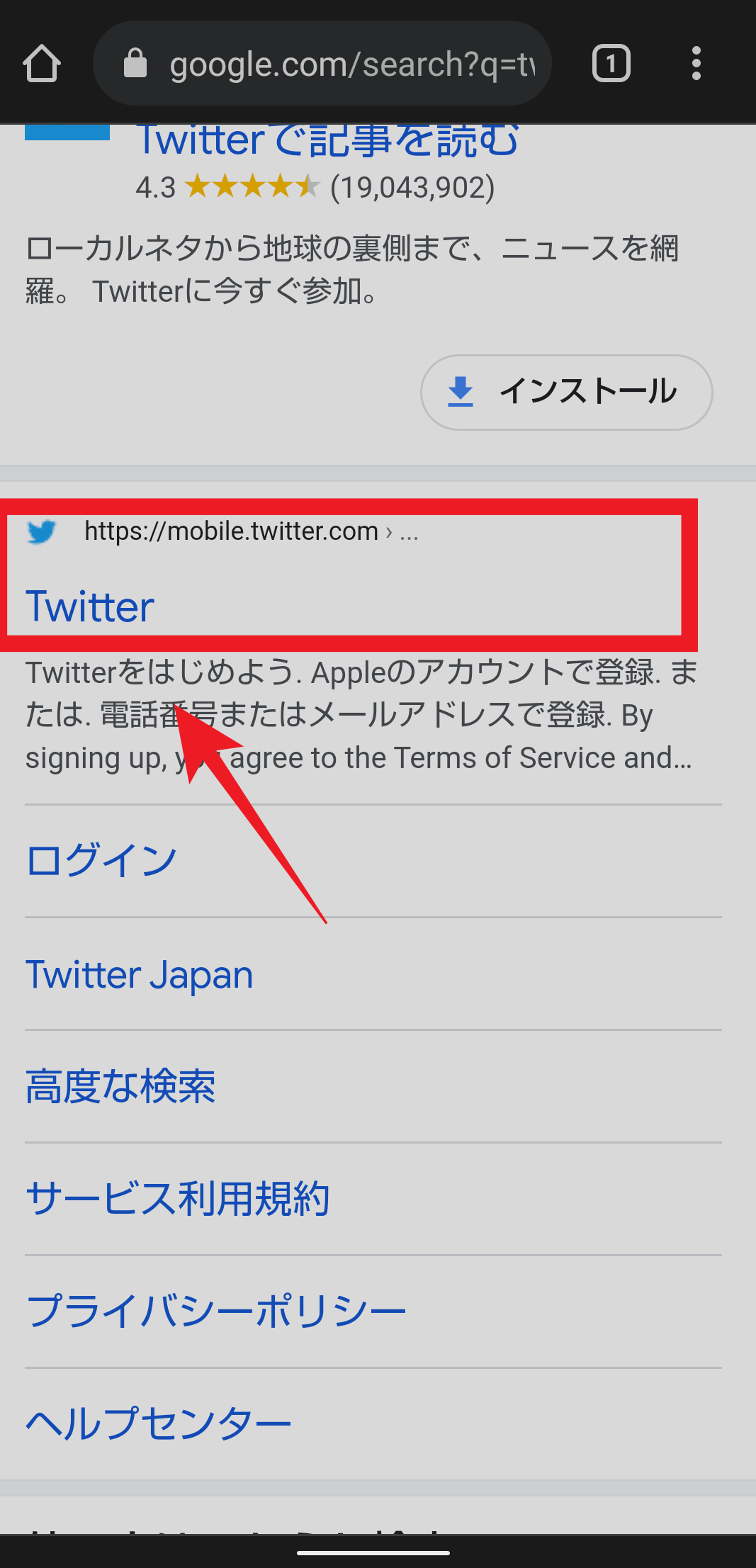
※下記画面が出たら必ず「Chrome」を選択して下さい。
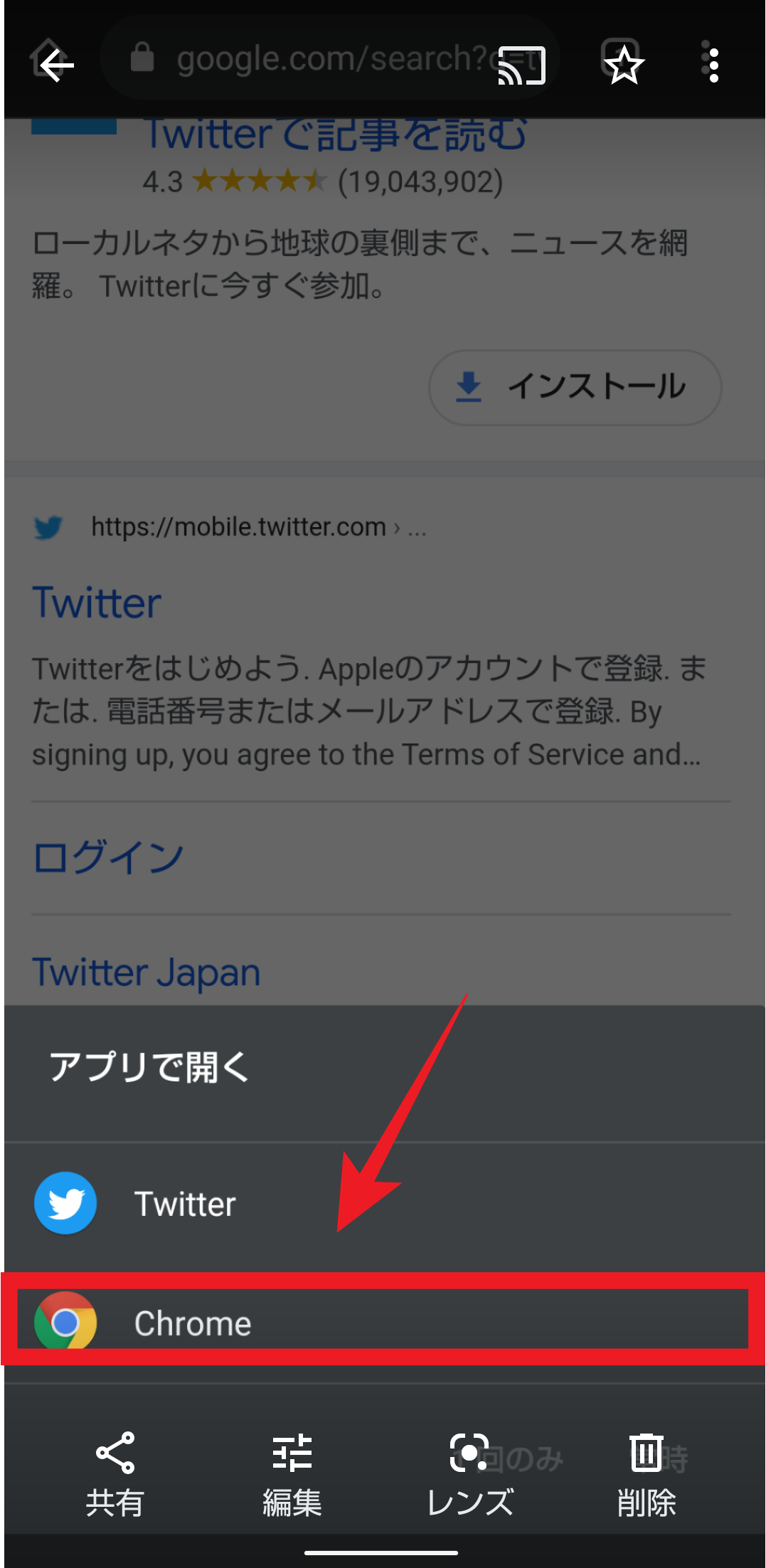
③「ログイン」をタップします。
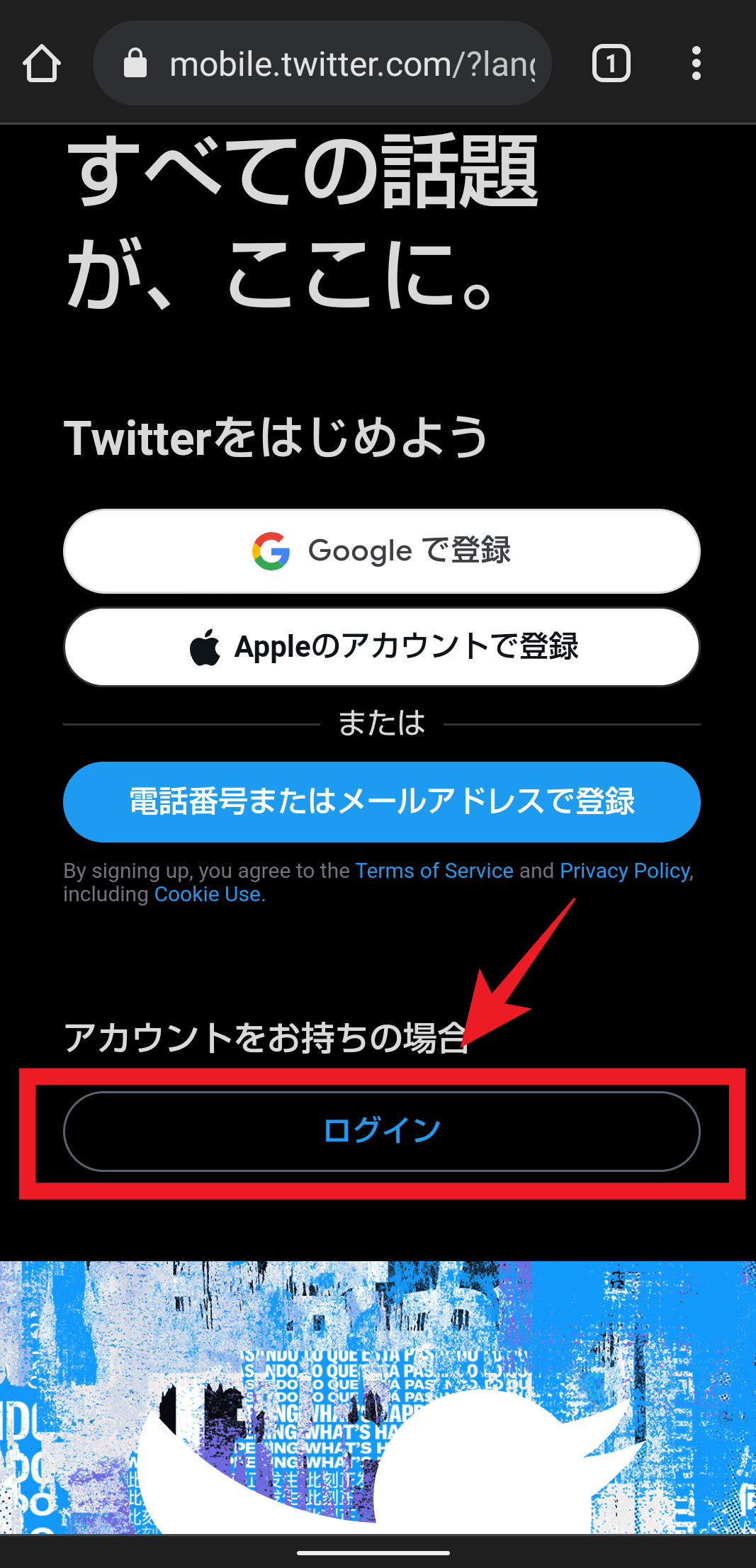
④「電話番号/メールアドレス/ユーザー名」の部分にいずれかのログイン情報を入力し、「次へ」をタップします。
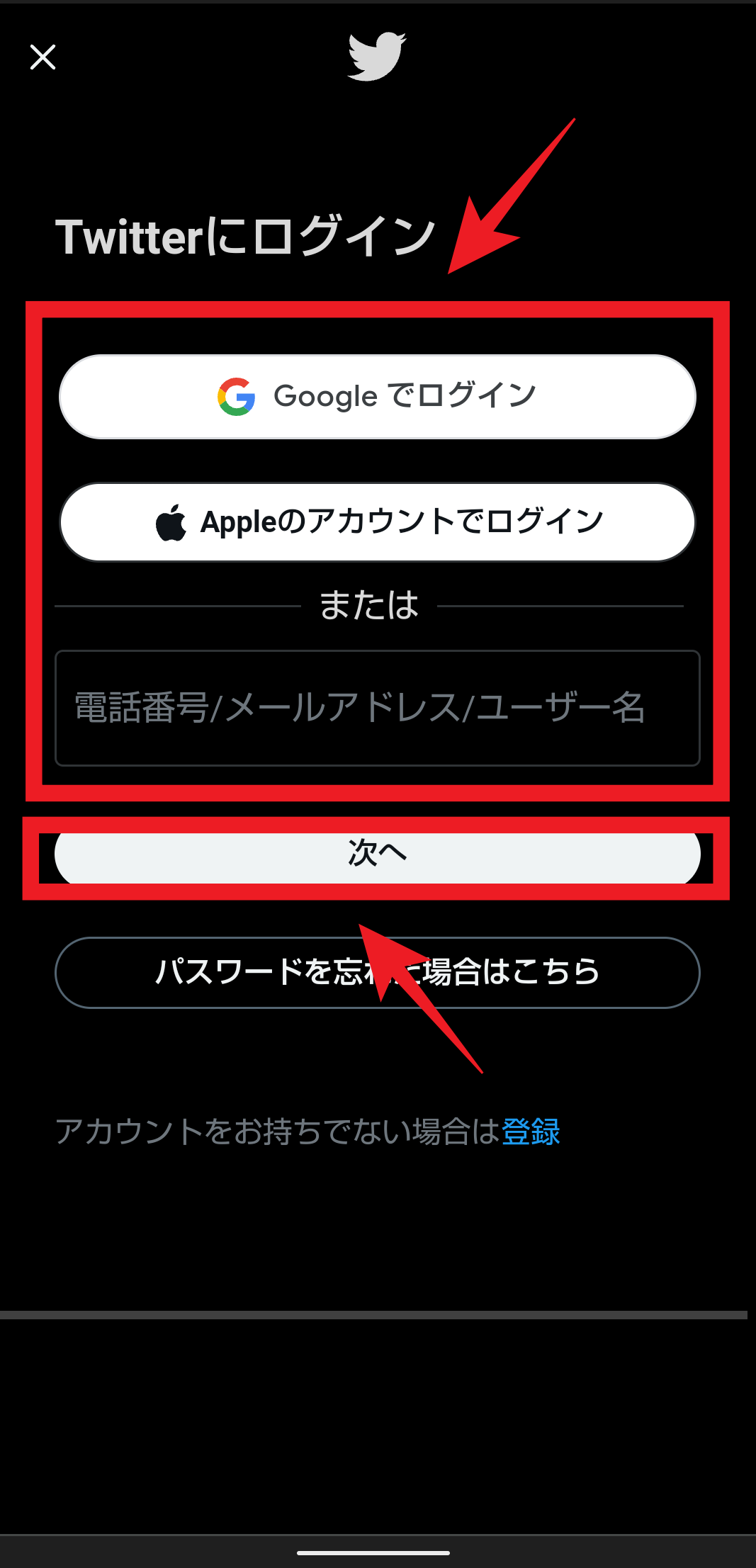
⑤パスワードを入力したら「ログイン」をタップします。
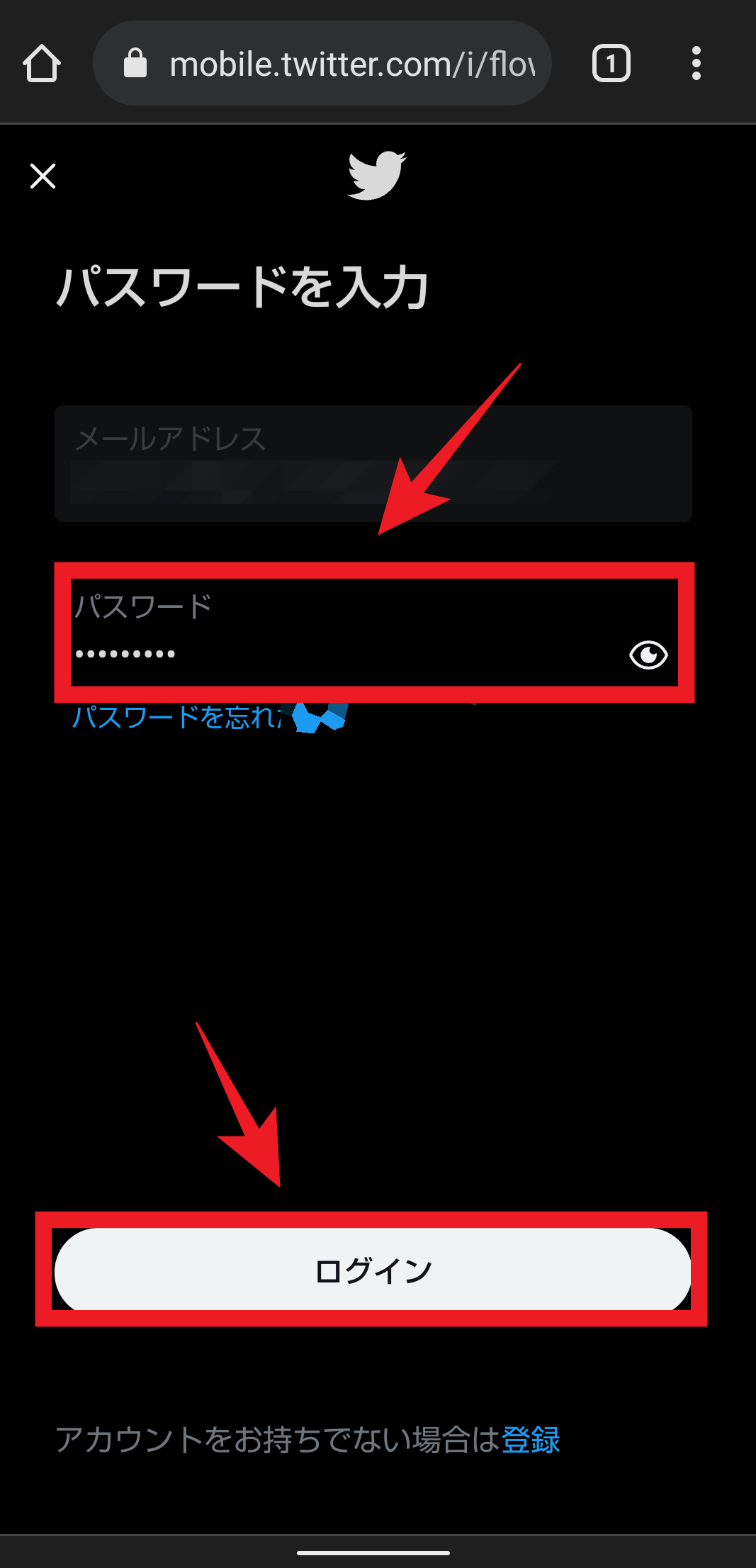
⑥Twitterアプリと同じようにホームタイムラインが表示されればOKです。あとは、アプリ版と同じ手順で、保存したい投稿の画像を保存してみましょう。
スクリーンショットを撮影する
Twitterの投稿画像をスクリーンショット撮影で保存する方法です。画質が落ちてしまう可能性がありますが、どうしても欲しい画像などの場合、応急処置として活用してみてください。
手順は、以下の通りです。
①画面下から上へゆっくりスワイプします。
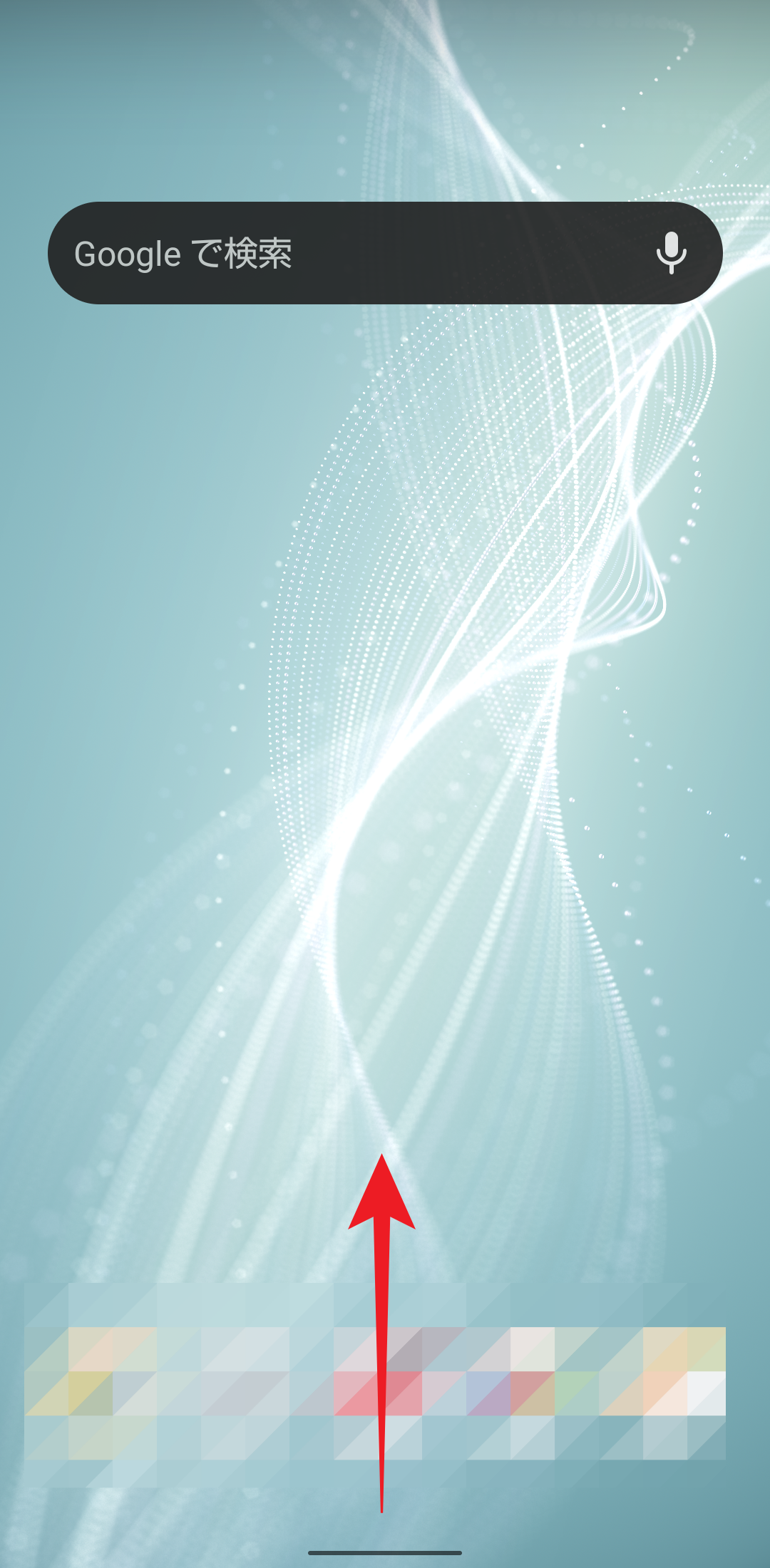
②「スクリーンショット」をタップすれば、完了です!
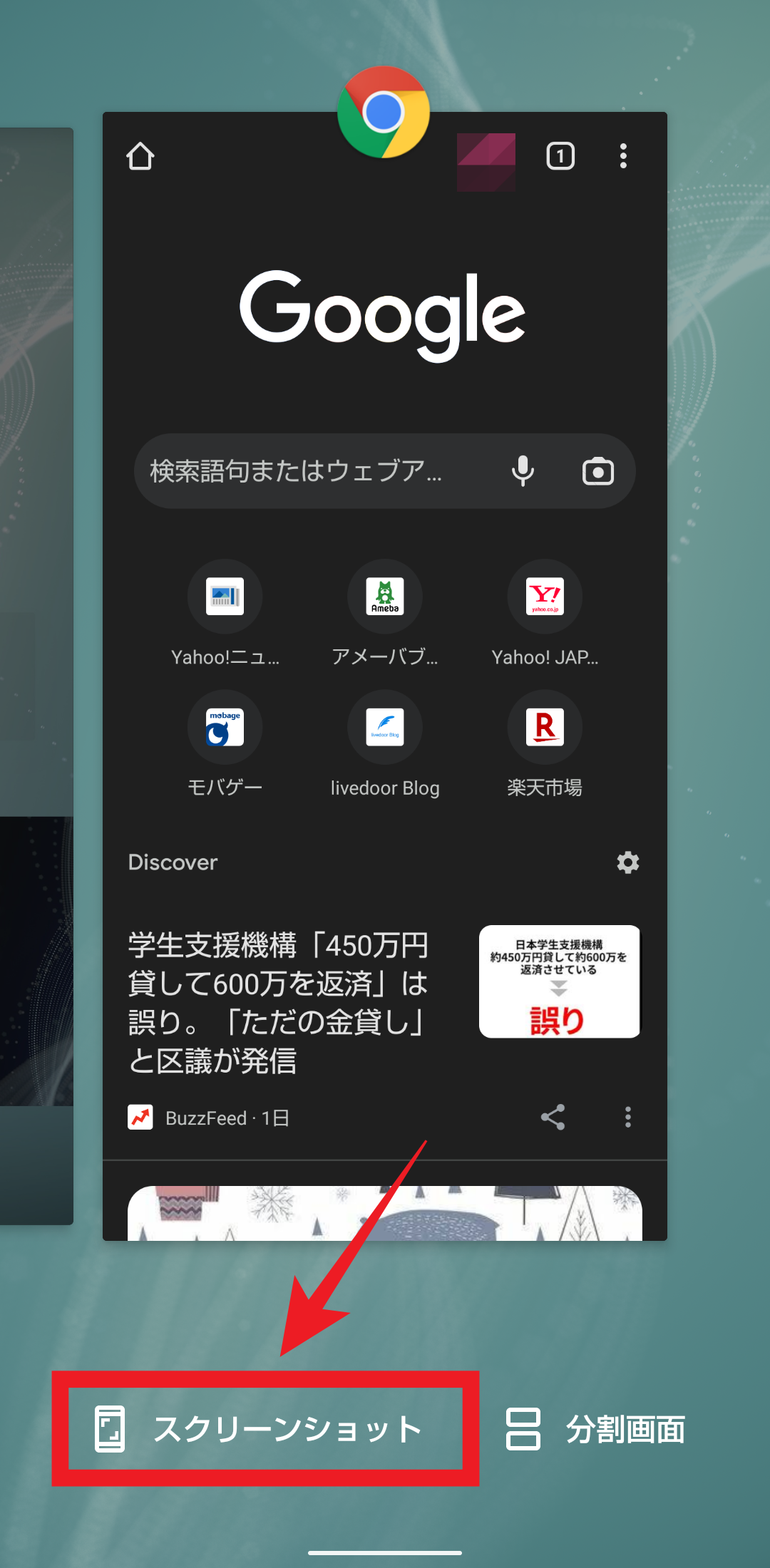
Androidの場合、機種によってはスクリーンショット撮影の手順はさまざまです。上記方法で撮影できない際は、お使いの機種の操作方法を確認して下さい。
PCやタブレットで保存する
お使いのAndroidで保存できない場合、PCやタブレットなど他の端末からTwitterへログインし、チャレンジしてみましょう。
TwitterアプリやAndroid端末の一時的なトラブルであった場合はこの方法で保存が可能です。他の端末を持っていないときは、友達に頼んでみるのも良いですね。
保存したい画像の投稿をほかの端末に共有すると、検索する手間も省けますよ。
手順は、以下の通りです。
①保存したい画像のツイート画面にある共有ボタン(赤枠のマーク)をタップします。
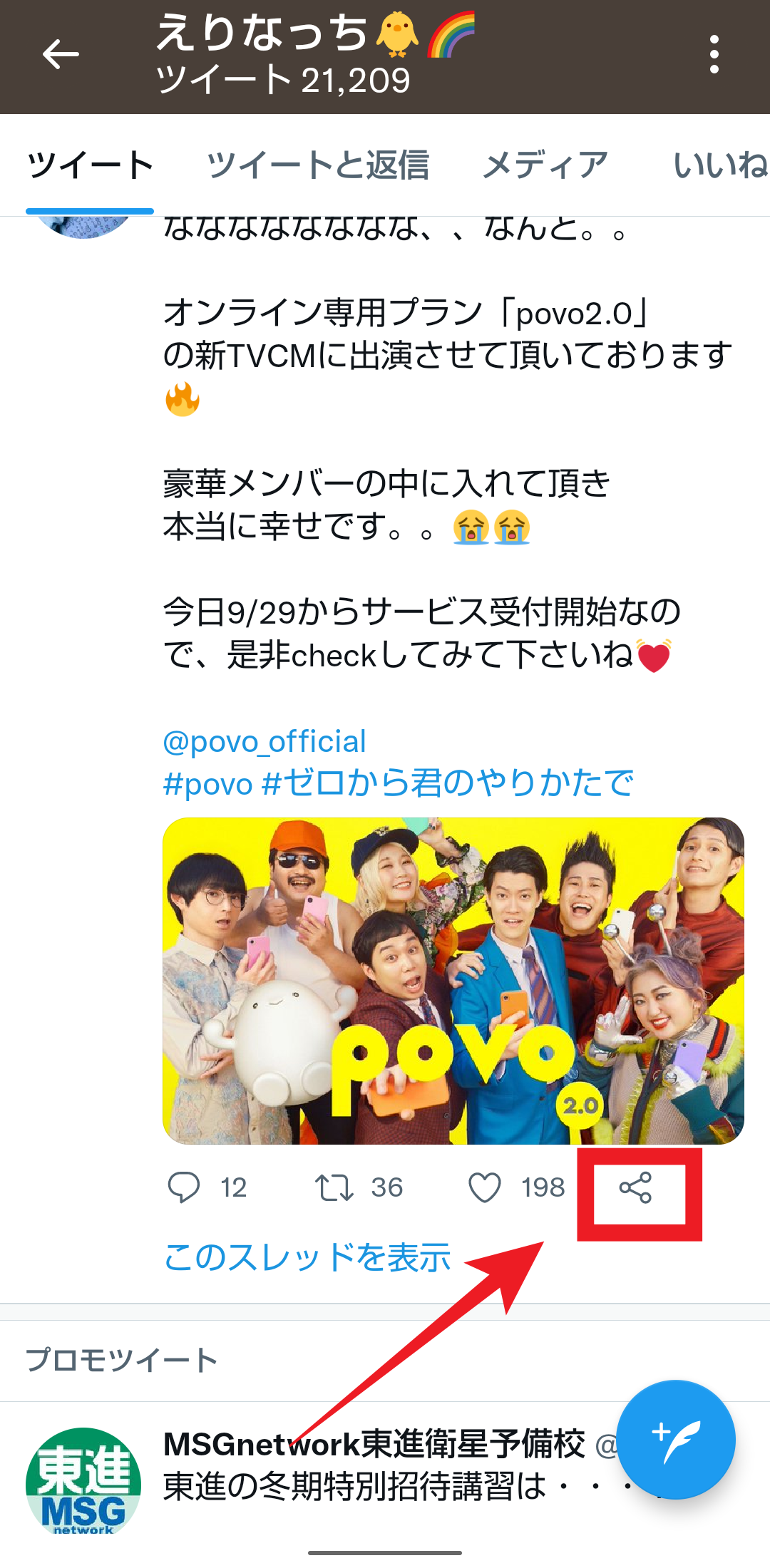
②共有したいアプリを選択します(下記ではLINEアプリを選択していますが、お好きなものを選んでください)。
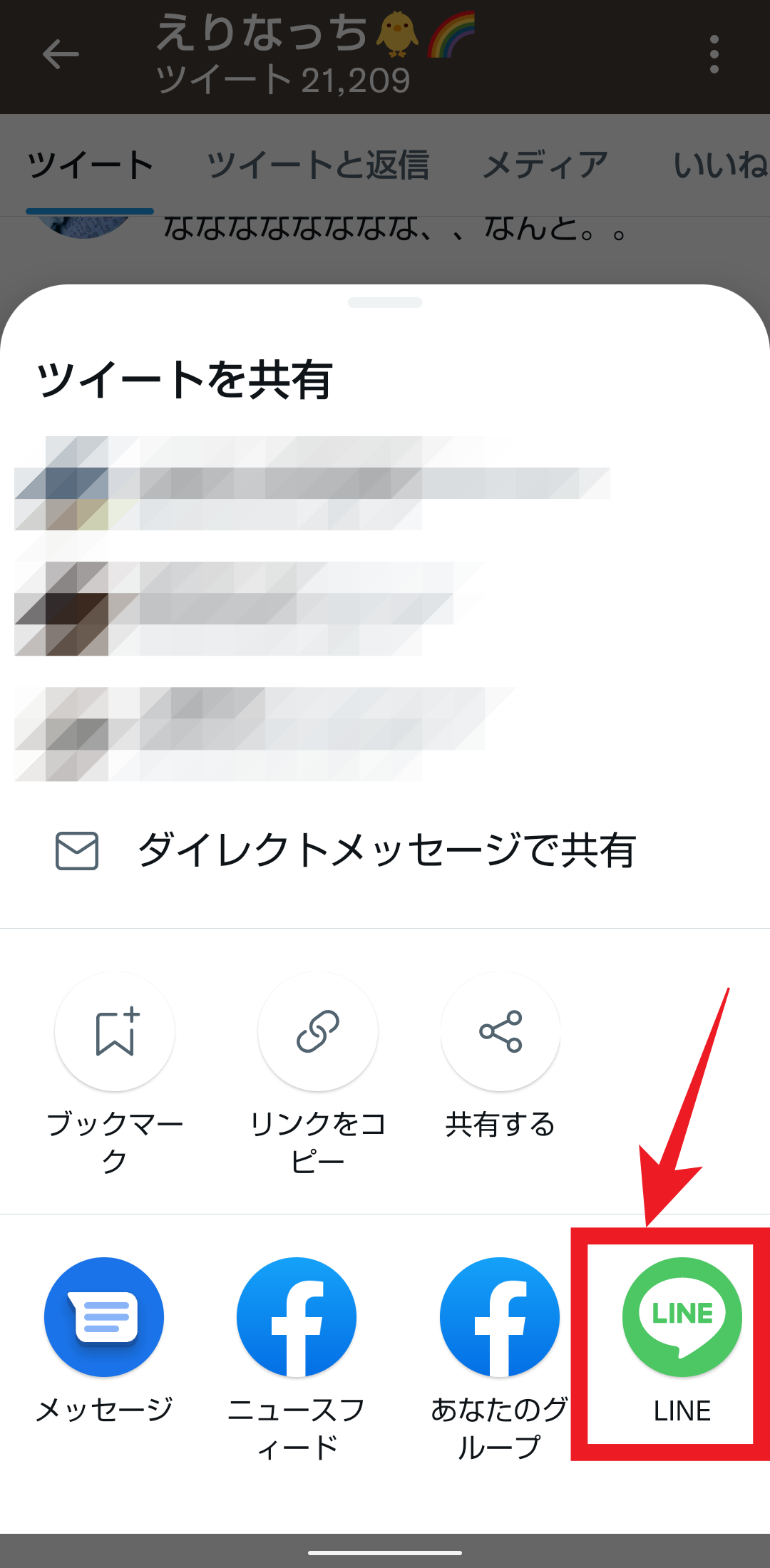
LINEやメールなどで共有して送るのが、便利でおすすめです。
しばらく時間を置く
TwitterアプリやAndroid端末の一時的な不具合の場合、しばらく待ってみると問題が解消されることもあります。
その際は、保存したい画像のツイートを見つけやすいように「いいね」しておきましょう。
ツイートを「いいね」する方法は、次の通りです。
①ツイート表示画面にある「♡」をタップします。
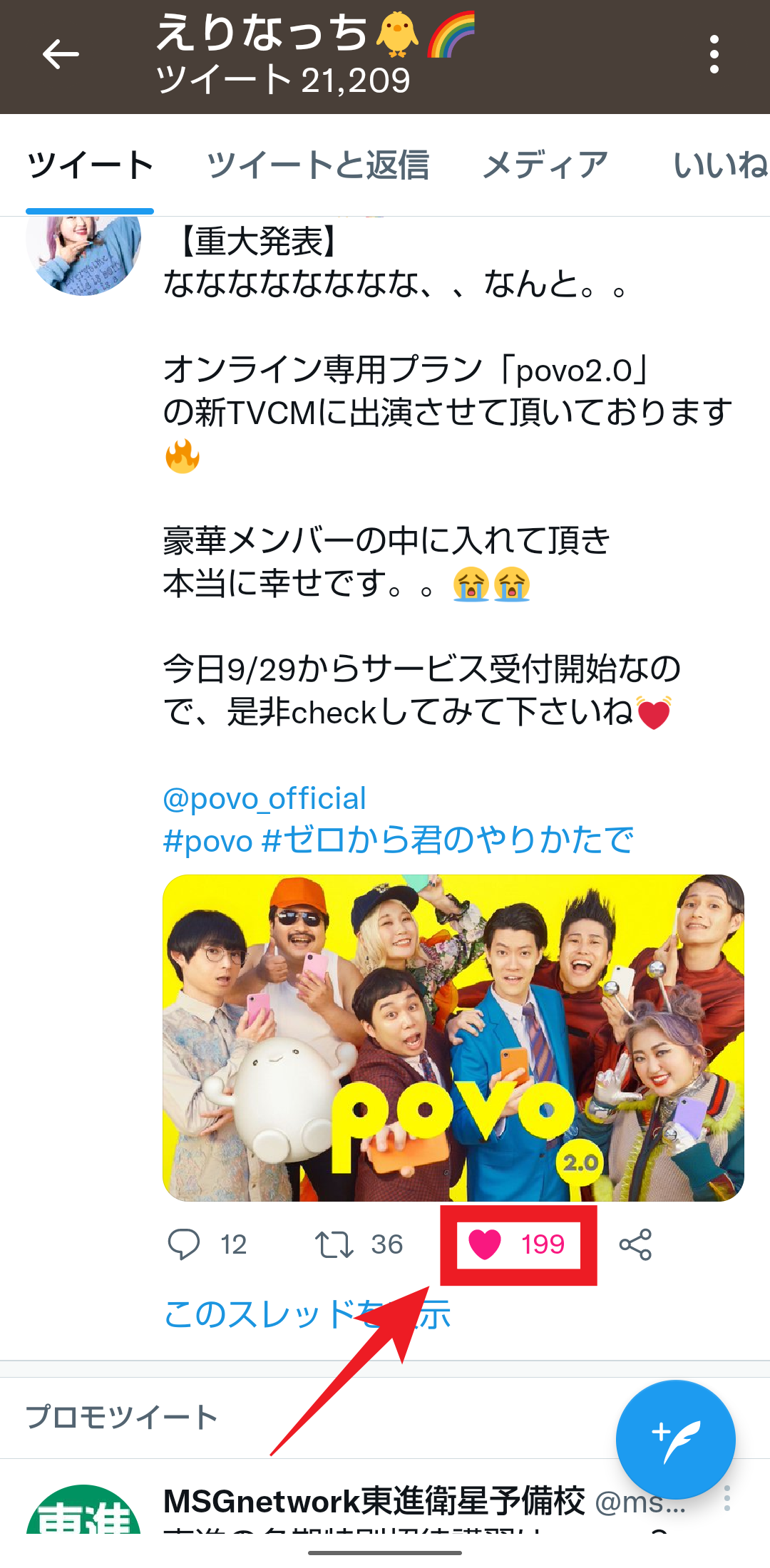
②いいねした投稿を確認するときは、左上のアイコンをタップします。
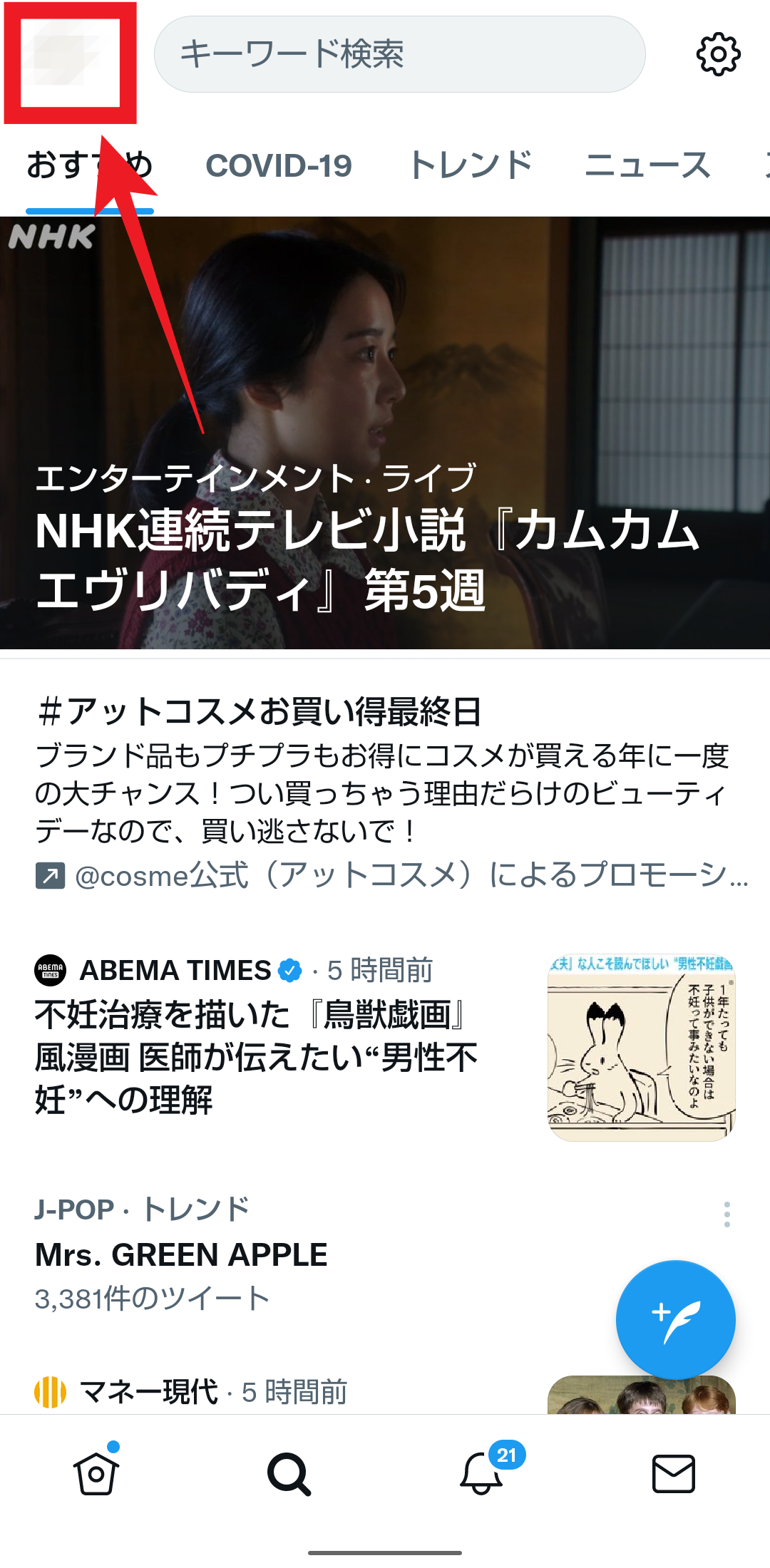
③「プロフィール」を開きます。

④「いいね」の部分でツイートを確認できます!

AndroidでTwitter画像が保存できないときはアプリや本体を確認してみよう!
今回は、Twitterの画像が保存できない場合のさまざまな対処法をご紹介してきました。
Androidへ保存できなくて困っていた方も、無事に解決できたでしょうか?
本来、Twitterの画像を保存するのはとても簡単なことなのですが、突然保存ができなくなってしまうこともあります。
しかし、多くの場合が今回ご紹介したような少しの対処法で改善できます。ぜひ、試してみてくださいね!